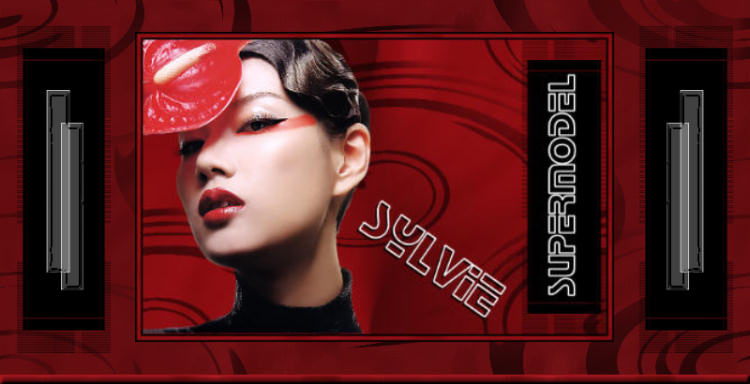
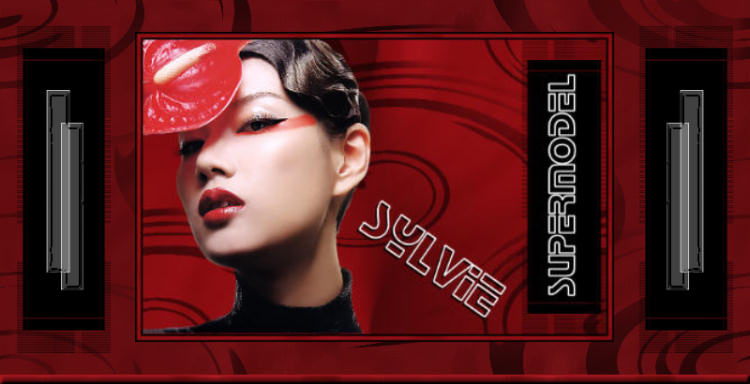
Papier SuperModel Tag
Vous devez faire le tag avant de faire ce papier.
Le tutoriel du tag se trouve ici.
Ce papier a été
fait avec PSP9.
Ce papier a été inspiré par le tutoriel SuperModel Tag.
Vous aurez besoin pour faire ce papier
de ce matériel
et du tag SuperModel.
Si vous avez fait le tag, vous n'avez pas besoin de télécharger le matériel.
Si non, télécharger le matériel.
Mettre les fichiers PspSelection - PspBrush avec les fichiers PspScript et le
masque dans les répertoire de votre choix.
Étape 1.
Ouvrir une nouvelle image 800 x 400 pixels, fond transparent.
Palette Styles et Textures.
Mettre la couleur #C63032
en Premier plan.
Outil Pot de peinture.
Appliquer cette couleur dans votre nouvelle image.
Étape 2.
Effets - Effets de texture - Texture.
Configuration suivante :
Texture Terre ~ 279 ~ 73 ~ 13 ~ -47 ~ 21 ~ 255 ~ 81 ~ 72.
Couleur #611C23.
Attention
Si vous utilisez une autre couleur, vous devrez ajuster la
couleur.
Étape 3.
Calques - Nouveau calque raster.
Sélections - Charger/enregistrer une sélection - Charger à
partir du disque.
Repérer la sélection MAS-SuperModelStripes.
Configuration suivante :
Luminance d'origine coché ~ Remplacer la sélection coché.
Ne rien cocher dans Options.
Outil Pot de peinture.
Remplir la sélection avec la couleur noire.
Sélections - Désélectionner tout.
Outil Déplacer.
Déplacer votre calque légèrement vers le bas et centré.
Comme ceci :

Effets - Effets de distorsion - Torsion.
Configuration suivante :
-675.
Effets - Effets d'image - Mosaïques sans jointure.
Configuration suivante :
Angle coché ~ Bilatérale coché ~ 0 ~ 0 ~ 50 ~ Linéaire coché.
Étape 4.
Calques - Nouveau calque raster.
Sélections - Charger/enregistrer une sélection - Charger à
partir du disque.
Repérer la sélection MAS-SuperModelSquare.
Configuration suivante :
Luminance d'origine coché ~ Remplacer la sélection coché.
Ne rien cocher dans Options.
Outil Pot de peinture.
Appliquer la couleur de votre choix dans la sélection.
J'ai choisi la couleur #C63032.
Garder la sélection.
Effets - Effets de texture - Texture.
Configuration suivante :
Texture Terre ~ 279 ~ 73 ~ 13 ~ -47 ~ 21 ~ 255 ~ 81 ~ 72.
Même couleur qu'à l'étape 2.
Sélections - Désélectionner tout.
Outil Déplacer.
Déplacer votre cadre légèrement vers la droite et centré.
Comme ceci :
(Je vous ai fait une bordure blanche
dans ma capture pour bien vous montrer la position).

Réglage - Flou - Flou Radial
Configuration suivante :
Tordre coché ~ 79 ~ -54 ~ Elliptique coché ~ -78 ~ 73 ~ 75.
Calques - Dupliquer.
Image - Miroir.
Image - Renverser.
Étape 5.
Calques - Nouveau calque raster.
Sélections - Charger/enregistrer une sélection - Charger à
partir du disque.
Repérer la sélection MAS-SuperModelSingle.
Configuration suivante :
Luminance d'origine coché ~ Remplacer la sélection coché.
Ne rien cocher dans Options.
Outil Pot de peinture.
Appliquer la couleur noire dans la sélection.
Sélections - Désélectionner tout.
Calques - Charger/enregistrer un masque - Charger à partir du
disque.
Repérer le masque geobordered_vivarant.
Configuration suivante :
Luminance d'origine coché ~ Adapter au calque coché ~ Masque
Masquer tout coché.
Calques - Supprimer.
Répondre Oui à la question.
Calques - Fusionner - Fusionner le groupe.
Outil
Déplacer.
Déplacer votre rectangle à droite de votre papier.
Comme ceci :

Calques - Dupliquer.
Image - Miroir.
Étape 6.
Aller à votre tag SuperModel.
Édition - Copier.
Retourner à votre papier.
Édition - Coller comme nouveau calque.
Étape 7.
Calques - Nouveau calque raster.
Outil Pinceau.
Repérer le pinceau brush_lk23.
Changer la taille du pinceau à 230.
Laisser le reste tel quel.
Palette Styles et Textures.
Mettre la couleur blanche comme Premier plan.
Cliquer deux fois dans le rectangle de gauche.
Effets - Effets 3D - Biseautage intérieur.
Configuration suivante :
Biseau #1 ~ 1 ~ 10 ~ 5 ~ 0 ~ 80 ~ 315 ~ 25 ~ 40, couleur blanche.
Calques - Dupliquer.
Image - Miroir.
Calques - Fusionner - Fusionner les calques visibles.
Étape 8.
Image - Taille du support.
Configuration suivante L

Outil Baguette magique - Tolérance 0.
Sélectionner la partie transparente au bas de votre papier.
Outil Pot de peinture.
Appliquer une couleur qui s'agence bien à votre papier.
J'ai choisi la couleur #83312E.
Effets - Effets de texture - Texture.
Configuration suivante :
Texture Terre ~ 279 ~ 73 ~ 13 ~ -47 ~ 21 ~ 255 ~ 81 ~ 72.
Même couleur qu'à l'étape #2.
Effets - Effets 3D - Biseautage intérieur.
Configuration suivante :
Biseau #2 ~ 16 ~ 25 ~ 10 ~ 0 ~ 10 ~ 50 ~ 50 ~ 30, couleur blanche.
Étape 9.
Signer votre papier
si vous n'avez pas signer votre tag.
Enregistrer en format .jpg. compression 25 à 30.
La couleur de fond à utiliser dans votre Outlook Express est #630D11
Pour créer
ce papier à lettres avec Outlook Express
cliquer ici
J'espère que vous avez aimé faire ce papier.
N'hésitez pas à m'écrire pour me faire part de vos commentaires ou
suggestions.
Retour
aux traductions de AngelFace
Retour
au menu Mes Traductions
Retour au menu principal
Pour m'écrire, cliquer sur ce logo.

Tous droits
réservés © Créations Sylvie
30-08-2005